Outlook2010の時刻表(タイムゾーン)を日本時間に設定変更する方法
記事公開日:2016年2月26日
最終更新日:2018年11月30日
先日別のパソコンにOutlook2010をインストールした。
海外在住中にそのメール設定をしたのでそれがそのまま引き継がれてメールの受信時間がその海外の時間になっていると思う。
Sponsored Link
日本との時差がなければ問題ないけどメールを受信した時間を勘違いする可能性があると思い、やはり日本時間に統一する事にした。
が、
なかんか手さぐりでアウトルックを内を見渡しても時間の設定変更の箇所が分からない。
最終的に分かったけど忘れないように備忘録としてメモしておきます。
「ファイル」⇒「オプション」⇒左のカテゴリに「予定表」をクリックし「タイムゾーン」とある所を「大阪、札幌、東京」を選択する。
最後に下段の「OK」をクリックで完了。
今まで海外時間で表示さえていた受信メールの時間が一瞬で日本時間に戻った。
はぁー良かった。(^_-)-☆
PS.
あとで気づいたけど結局この方法はパソコンの時刻表に連動されててパソコンの時刻を変更する方法と同じだったみたい。
自分がやりたかったのはパソコンの時刻が現地時間(海外)にして日本から受信するメールの時間だけ日本時間にしたかったけど今回の方法はすべてパソコン時間表示がメールの受信時間になるのでちょっとやりたかった事とは違った。
これ以上時間を費やすのもアレなんで、いつかその方法が見つかれば追記します。('ω')ノ


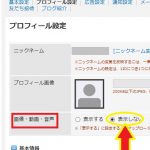
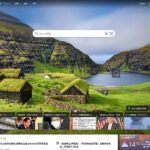
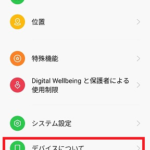

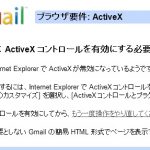

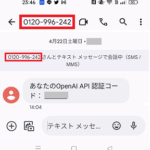
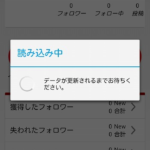


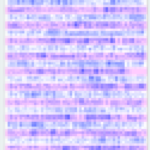
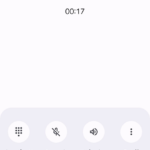

コメントフォーム